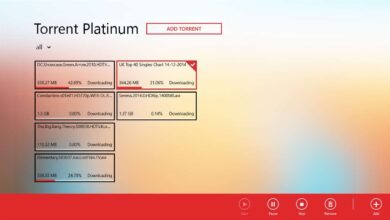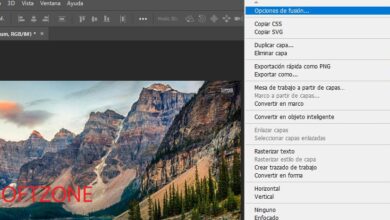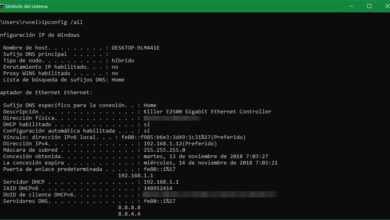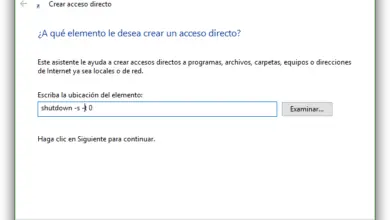Comment revenir au gestionnaire de thèmes classique de Windows 7 dans Windows 10
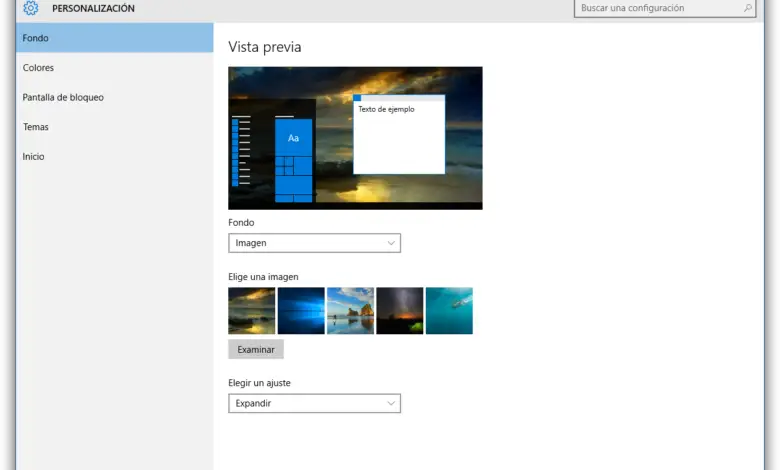
Windows 10 a beaucoup changé par rapport à ses prédécesseurs. Le nouveau système d’exploitation de Microsoft veut normaliser l’utilisation des applications et des panneaux modernes à partir desquels il est possible d’exécuter des applications et d’accéder aux paramètres de manière beaucoup plus simple, plus intuitive et conçue pour les appareils à écran tactile. Bien que de nombreux changements soient pour le mieux, il y en a plusieurs autres qui ne le sont pas, et l’un d’eux est le panneau de personnalisation du nouveau système d’exploitation.
Windows 10 a introduit un nouveau panneau de configuration à partir duquel vous pouvez configurer pratiquement tous les aspects du système d’exploitation au niveau de l’utilisateur. Ces éléments incluent l’apparence et les thèmes du système d’exploitation .
Par défaut, pour changer le thème Windows, nous devons cliquer sur Démarrer> Paramètres> Personnalisation.
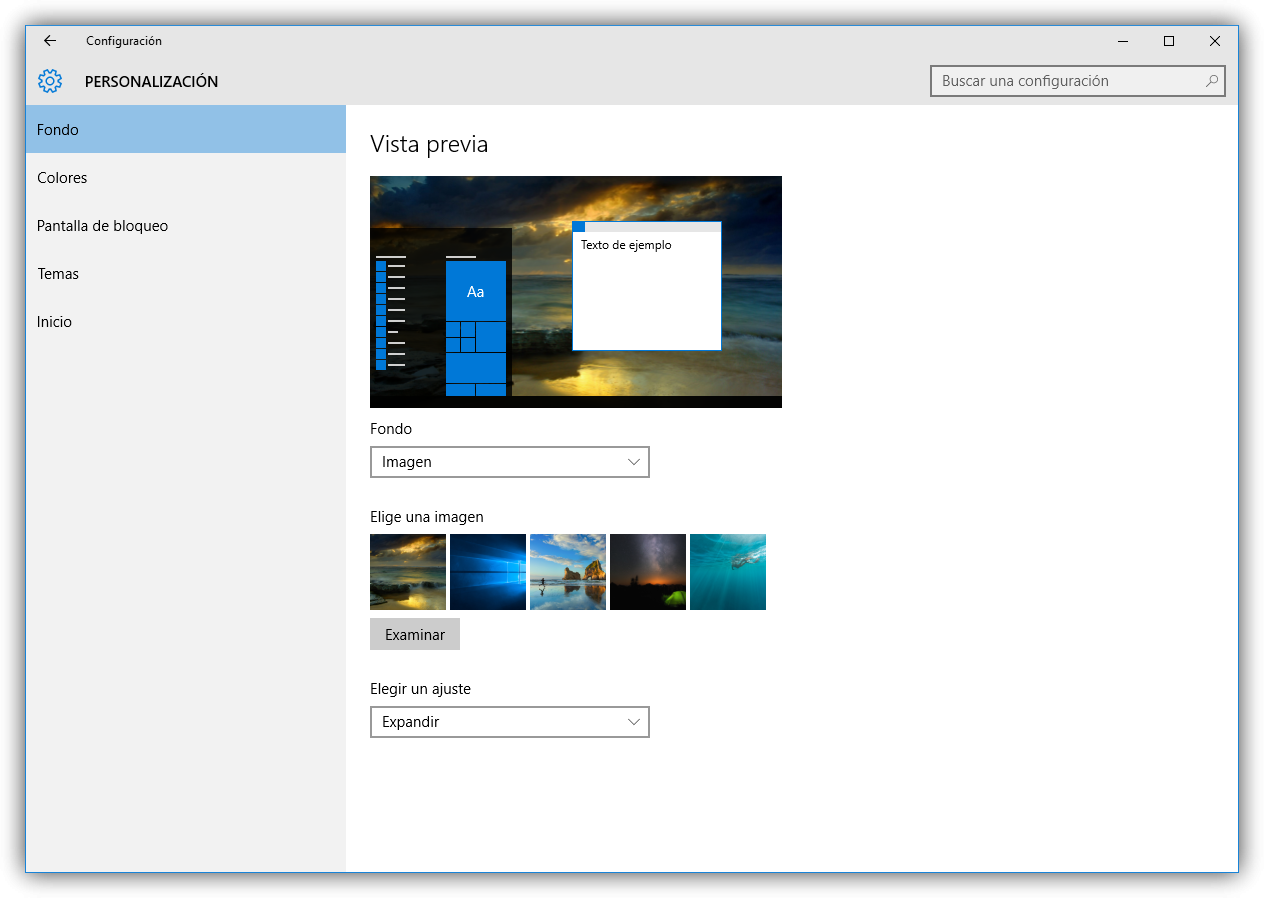
Tout sur l’apparence et les thèmes est ici.
Il est également possible de changer le thème depuis Panneau de configuration> Apparence et personnalisation> Changer de thème, cependant cette section est très limitée si on la compare avec Windows 7 puisqu’elle nous permet uniquement de gérer nos thèmes, nous ne pouvons pas accéder, par exemple, à l’économiseur d’écran, aux sons ou même pour changer de thème.
Heureusement, il est possible d’utiliser le panneau Windows 7 et toutes ses options.
Comment activer le gestionnaire de thèmes classique de Windows 7 dans Windows 10
Afin d’utiliser les thèmes Windows 7 et le panneau de gestion d’ apparence classique dans le nouveau Windows 10, nous devons utiliser une application supplémentaire sur notre système. Cette application, développée par Winaero, ouvrira une fenêtre avec l’écran classique de Windows 7 à partir de laquelle nous pourrons configurer l’apparence de notre système d’exploitation de manière beaucoup plus efficace.
Nous devons télécharger cette application à partir du lien suivant . Pour les utilisateurs qui ne font pas confiance (comme nous) à l’exécutable, nous laissons également le lien vers VirusTotal .
Une fois téléchargé, nous le décompressons et exécutons le fichier «Personnalisation.exe» et acceptons la licence qui apparaît. Nous verrons automatiquement le nouvel écran.
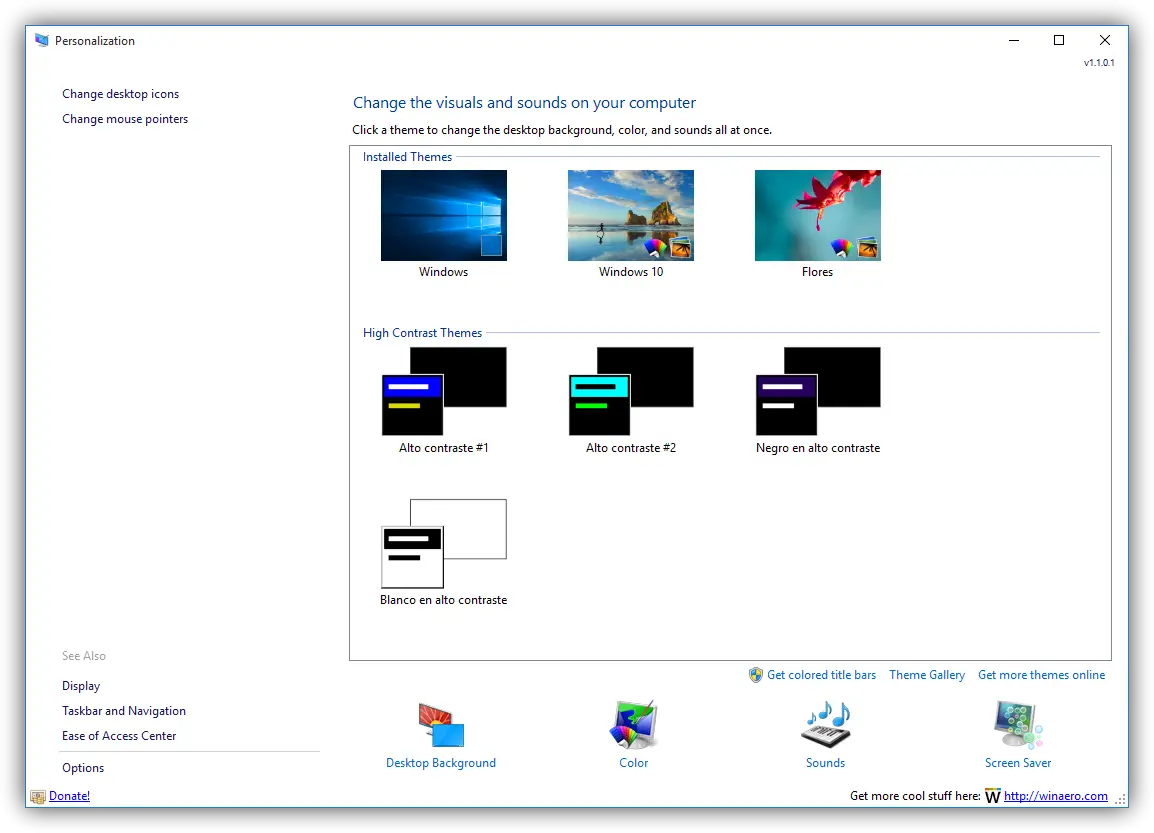
Comme on peut le voir, sur cet écran tous nos thèmes apparaissent par défaut, ainsi qu’une série de boutons en bas pour accéder à la configuration d’autres éléments qui, avec l’écran par défaut de Windows 10, ne seraient pas possibles.
De là, nous pouvons accéder aux fenêtres pour:
- Changez le fond.
- Changer les couleurs du système.
- Changez les sons.
- Modifiez l’économiseur d’écran.
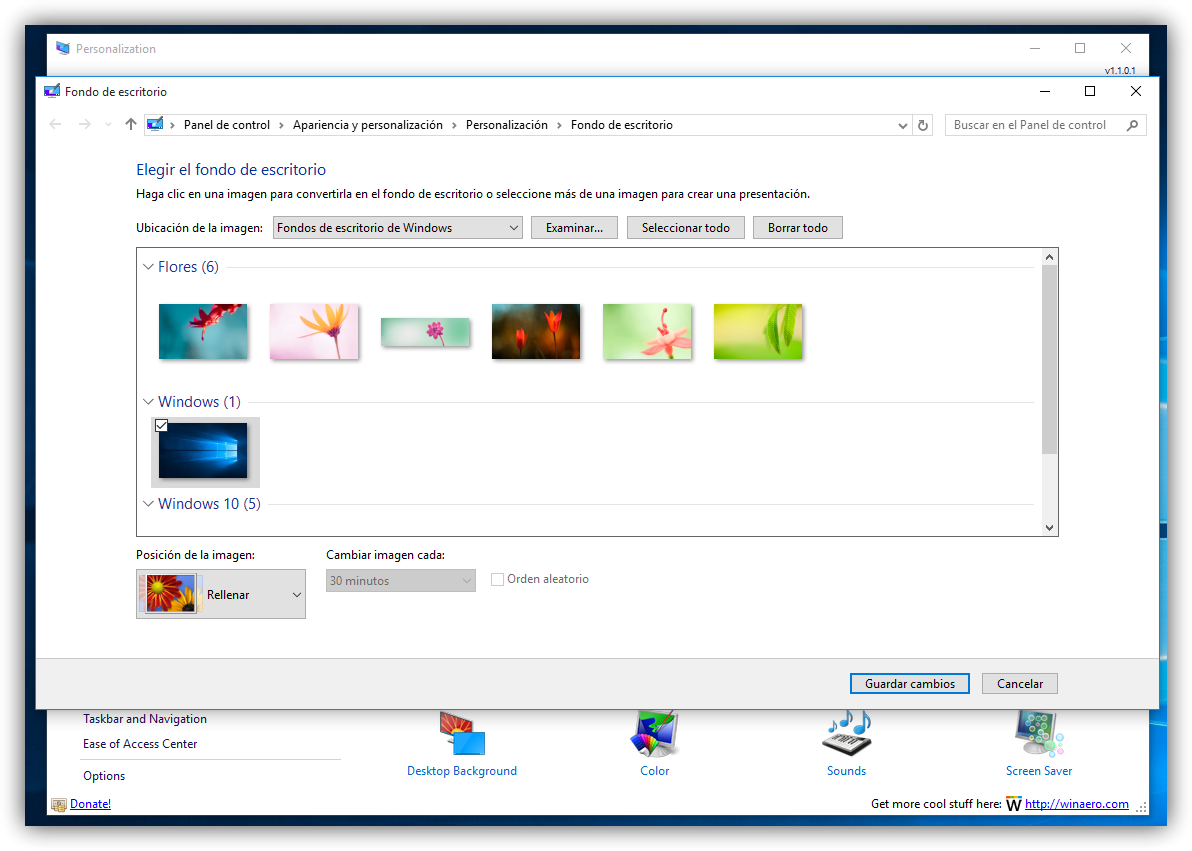
On peut aussi cliquer sur «obtenir les couleurs des barres de titre» pour activer la fonction qui nous permet de personnaliser la couleur des barres de titre des fenêtres du système d’exploitation qui, par défaut, sont blanches. Cela peut être fait avec un patch spécial, mais grâce à cette application, nous n’en aurons pas besoin.
Enfin, indiquez que depuis la section «Options» nous pouvons changer la langue du programme et l’intégrer au menu contextuel de Windows pour y accéder avec le bouton droit de la souris. Sans aucun doute une application utile qui nous aidera à personnaliser beaucoup plus facilement l’apparence de notre système d’exploitation.
Que pensez-vous de cette application? Aimez-vous les outils de personnalisation de Windows 10 ou préférez-vous ceux de Windows 7?
N’oubliez pas de visiter notre section de didacticiels et astuces Windows 10.